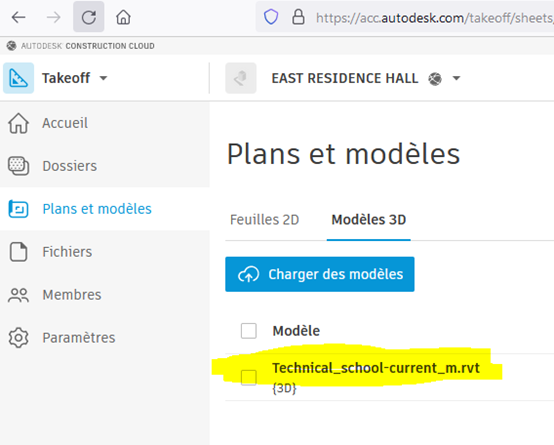Etape 1 : Activation du Module
Depuis votre interface, sous le module ADMIN PROJET, veuillez activer le module TAKE OFF pour l’utilisateur concerné (vous ou autre).
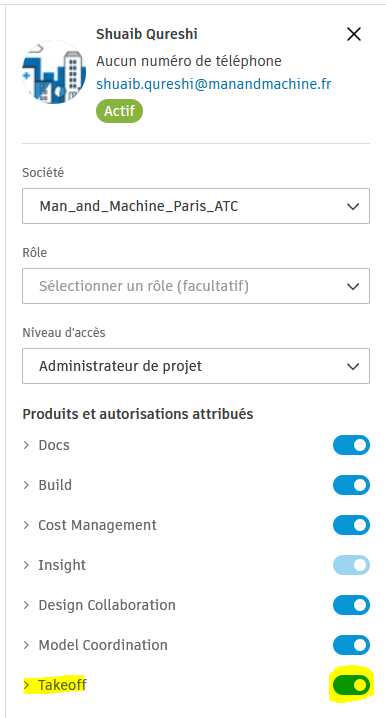
Etape 2 :
Sélectionner le module Takeoff
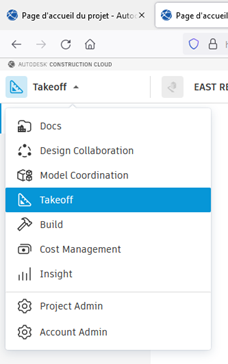
Etape 3 :
Allez dans le menu Fichiers et sélectionnez le modèle BIM que vous souhaitez traiter sous le module TAKE OFF d’Autodesk Construction Cloud.
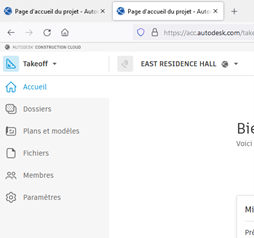
Etape 4 :
Publiez le modèle sélectionné sous Takeoff
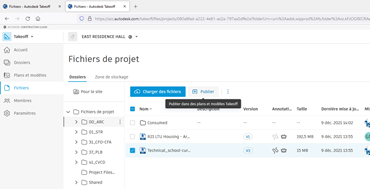
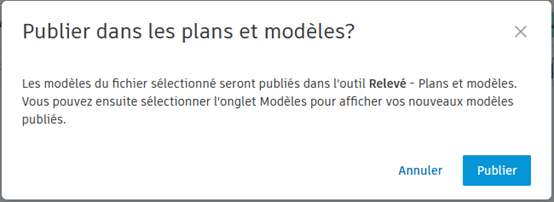
Etape 5 :
Votre premier fichier est disponible dans la section Plans et modèles de TakeOFF !